¿Cómo añadir tus contactos favoritos a la pantalla de inicio de tu móvil?

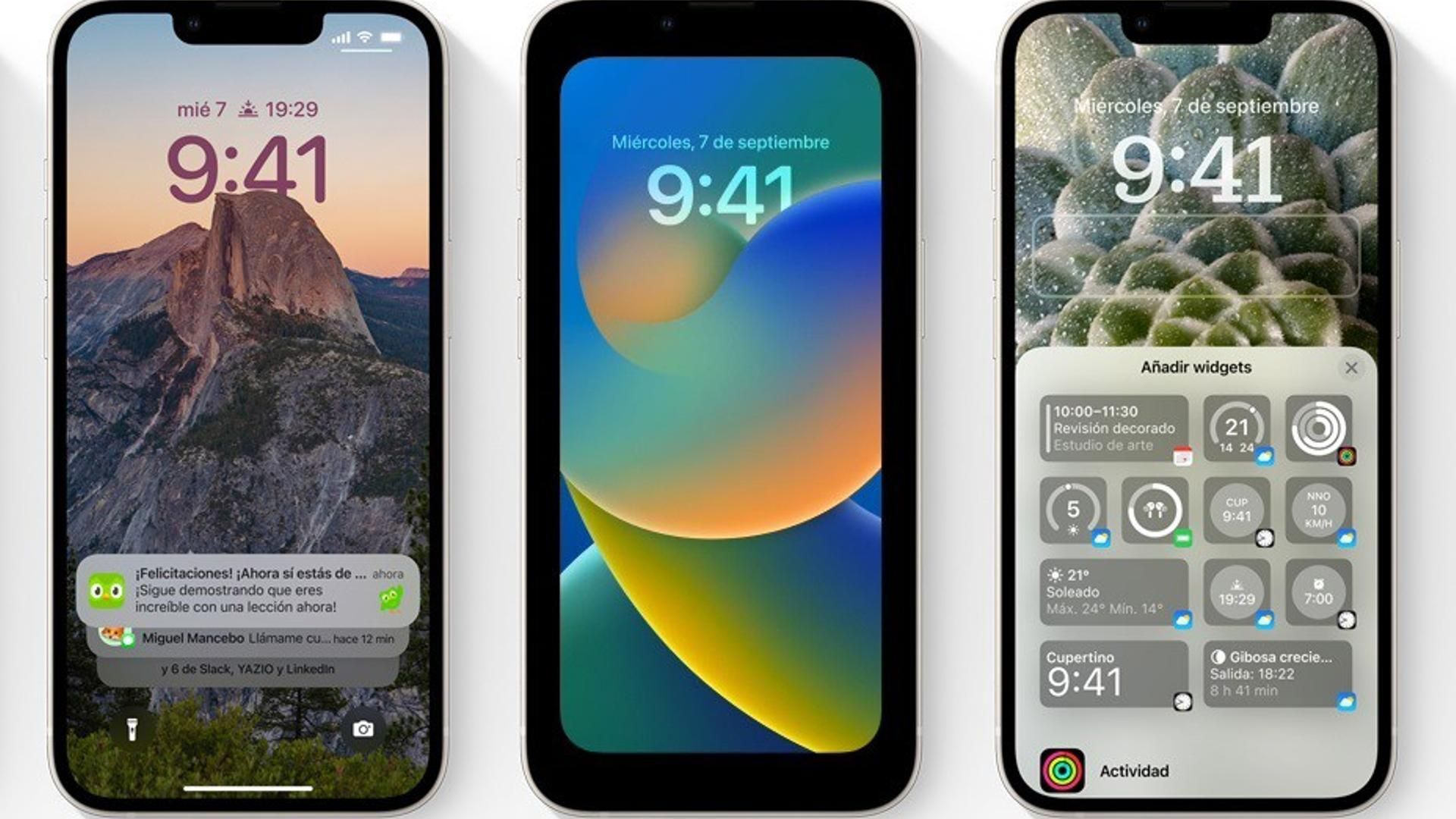
El procedimiento es distinto en móviles Android e iOS, pero es sencillo en todos los casos
También es posible fijar contactos de Whatsapp en la pantalla de inicio
Cómo enviar la pantalla de tu teléfono al televisor: alternativas para iPhone y Android
Añadir tus contactos favoritos a la pantalla de inicio de tu móvil es una forma eficiente de acceder rápidamente a las personas con las que más te comunicas, sin tener que navegar a través de las aplicaciones de contactos o de llamadas. Dependiendo del sistema operativo de tu teléfono móvil, ya sea Android o iOS, existen diferentes métodos para hacerlo.
Cómo añadir un contacto a la pantalla de inicio en Android
MÁS
En dispositivos Android, añadir un contacto favorito a la pantalla de inicio es un proceso sencillo que puedes realizar directamente desde la app de Contactos. Sigue estos pasos para configurarlo:
- Abre la aplicación de Contactos en tu teléfono.
- Busca el contacto que quieres añadir y selecciona su nombre.
- Pulsa sobre los tres puntos verticales en la esquina superior derecha para acceder al menú de opciones.
- Selecciona la opción Añadir a inicio.
- Elige la ubicación en la pantalla de inicio donde deseas que aparezca el acceso directo al contacto.
Este proceso creará un icono en tu pantalla principal con el contacto seleccionado. Al pulsar sobre este icono, podrás llamarle o enviarle mensajes de forma rápida y sin tener que buscar en la lista de contactos.
Cómo añadir un contacto a la pantalla de inicio en iPhone (iOS)
En dispositivos iOS, aunque el proceso es un poco diferente, también es posible añadir tus contactos favoritos a la pantalla de inicio mediante widgets, especialmente a partir de iOS 14. Este es el procedimiento:
- Abre la aplicación de Contactos o Teléfono.
- Selecciona el contacto que deseas añadir.
- Baja hasta el final de la información del contacto y selecciona Añadir a Favoritos.
- Posteriormente, puedes utilizar el widget de Favoritos para añadir los contactos seleccionados directamente a la pantalla de inicio y acceder a ellos con un par de clics.
Este método facilita un acceso más rápido y eficiente, ya sea para hacer llamadas o enviar mensajes sin tener que navegar por el menú de contactos.
Cómo añadir un contacto de WhatsApp a la pantalla de inicio
Si además de tus contactos de la agenda telefónica ‘normal’, también quieres tener a mano los chats de WhatsApp con alguno de tus contactos, Android permite añadir contactos de esta app a la pantalla de inicio:
- Abre WhatsApp y dirígete al chat del contacto que deseas agregar.
- Mantén presionado el nombre del contacto para abrir el menú contextual.
- Selecciona Crear acceso directo.
Este contacto aparecerá en la pantalla de inicio con su foto de perfil, y al tocar el icono, accederás directamente a su chat. Podrás cambiar la posición de este icono de la misma manera que cambiarías cualquier otro icono en tu pantalla de inicio, es decir, dejándolo pulsado.
Añadir accesos directos a tus contactos favoritos en la pantalla de inicio de tu móvil te permite optimizar la comunicación y ahorrar tiempo. Los métodos concretos varían según el sistema operativo, pero tanto en Android como en iOS, las opciones son personalizables y rápidas de implementar. Esto es especialmente útil para quienes mantienen contacto constante con familiares, amigos o compañeros de trabajo.









